笔记本电脑连接投影仪显示无信号(笔记本电脑连接投影仪,投影仪显示无信号)
发布:2023-11-26 16:17:39 89
在使用笔记本电脑连接投影仪时,有时候可能会遇到显示无信号的问题,这不仅影响工作和学习效果,还让人感到困扰。本文将深入探讨笔记本电脑连接投影仪显示无信号的可能原因以及解决方法。
一、检查连接线和接口
1. **连接线状态**:确认笔记本电脑与投影仪之间的连接线连接牢固,没有松动或损坏。有时候,松动的连接线可能导致信号传输不畅。
2. **接口选择**:检查连接线的接口类型,如HDMI、VGA等,确保选择了正确的接口。不同的接口可能需要不同的设置才能正常传输信号。
3. **更换连接线**:考虑更换一根新的连接线,老化或损坏的连接线可能导致信号无法正常传输。
二、调整显示设置
1. **分辨率设置**:检查笔记本电脑的分辨率设置,确保设置与投影仪兼容。不同的投影仪可能需要不同的分辨率才能正常显示。
2. **投影模式选择**:在电脑中调整投影模式,选择"复制"或"扩展"模式,确保正确显示内容。
3. **检查投影仪设置**:进入投影仪的设置菜单,检查投影模式和显示选项,确保设置与电脑兼容。
三、更新图形驱动程序
1. **图形驱动程序更新**:及时更新笔记本电脑的图形驱动程序,确保与投影仪的兼容性。过时的驱动程序可能导致信号传输异常。
2. **投影仪固件升级**:查找投影仪制造商的官方网站,检查是否有可用的固件更新,及时进行升级以解决兼容性问题。

3. **操作系统更新**:保持笔记本电脑操作系统是最新版本,进行系统更新,修复潜在的连接问题。
四、检查电源和信号源
1. **电源状态**:确保投影仪和笔记本电脑都处于正常供电状态,电源不足可能导致信号传输异常。
2. **信号源选择**:在投影仪上切换信号源,确保选择了正确的输入源(如HDMI、VGA),以保证信号传输畅通。
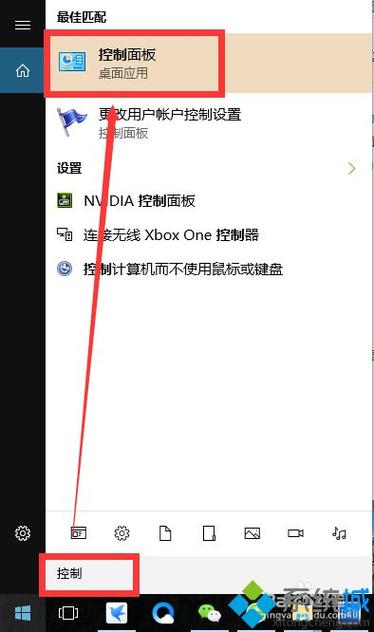
3. **重新启动设备**:尝试重新启动电脑和投影仪,有时通过重启可以解决连接问题。
总结与建议
通过仔细检查连接线和接口、调整显示设置、更新图形驱动程序以及检查电源和信号源等方法,大部分笔记本电脑连接投影仪显示无信号的问题都可以得到解决。如果用户在实施这些方法时仍然遇到困难,建议查阅设备的用户手册、官方网站或寻求专业技术支持。
希望本文提供的解决方案能够帮助用户迅速解决笔记本电脑连接投影仪显示无信号的问题,提高工作和学习的效率。
- 上一篇:微信为啥不让抖音登录了
- 下一篇:返回列表
相关推荐
- 11-26投屏投影仪怎么用(投影仪投屏器使用方法)
- 11-26自动检测删除微信好友软件—自动检测删除微信好友软件免费
- 11-26iphone浏览器怎么换搜索引擎(iphone浏览器怎么换搜索引擎模式)
- 11-26手机不用投影仪投影到墙上_手机不用投影仪投影到墙上的软件
- 11-26电脑版本太旧怎么更新
- 11-26政府允许用win11系统吗
- 站长推荐
- 热门排行
-
1

最后的原始人腾讯版下载-最后的原始人腾讯版2023版v4.2.6
类别:休闲益智
11-18立即下载
-
2

坦克世界闪击战亚服下载-坦克世界闪击战亚服2023版v2.1.8
类别:实用软件
11-18立即下载
-
3

最后的原始人37版下载-最后的原始人37版免安装v5.8.2
类别:动作冒险
11-18立即下载
-
4

最后的原始人官方正版下载-最后的原始人官方正版免安装v4.3.5
类别:飞行射击
11-18立即下载
-
5

砰砰法师官方版下载-砰砰法师官方版苹果版v6.1.9
类别:动作冒险
11-18立即下载
-
6

最后的原始人2023最新版下载-最后的原始人2023最新版安卓版v3.5.3
类别:休闲益智
11-18立即下载
-
7

砰砰法师九游版下载-砰砰法师九游版电脑版v8.5.2
类别:角色扮演
11-18立即下载
-
8

最后的原始人九游版下载-最后的原始人九游版微信版v5.4.2
类别:模拟经营
11-18立即下载
-
9

汉家江湖满v版下载-汉家江湖满v版2023版v8.7.3
类别:棋牌游戏
11-18立即下载
- 推荐资讯
-
- 11-18神魔大陆鱼竿在哪买(神魔大陆怀旧版)
- 11-21投屏投影仪怎么用(投影仪投屏器使用方法)
- 11-23侠盗飞车4自由城(侠盗飞车圣安地列斯秘籍)
- 11-23自动检测删除微信好友软件—自动检测删除微信好友软件免费
- 11-25战争机器v1.2修改器(战争机器5十一项修改器)
- 11-18九阴真经侠恶标签(九阴真经侠会奇遇吗)
- 11-20iphone浏览器怎么换搜索引擎(iphone浏览器怎么换搜索引擎模式)
- 11-21手机不用投影仪投影到墙上_手机不用投影仪投影到墙上的软件
- 11-21电脑版本太旧怎么更新
- 11-23ad卡牌符文出装(卡牌能打ad吗)
- 最近发表
-
- 新射雕群侠传之铁血丹心九游版下载-新射雕群侠传之铁血丹心九游版怀旧版v2.6.9
- 新射雕群侠传之铁血丹心腾讯版下载-新射雕群侠传之铁血丹心腾讯版2023版v1.5.9
- 新射雕群侠传之铁血丹心华为版下载-新射雕群侠传之铁血丹心华为版免费版v5.8.8
- 新射雕群侠传之铁血丹心折扣平台下载-新射雕群侠传之铁血丹心折扣平台最新版v8.9.6
- 新射雕群侠传之铁血丹心小米版下载-新射雕群侠传之铁血丹心小米版中文版v8.3.3
- 新射雕群侠传之铁血丹心无限招募版下载-新射雕群侠传之铁血丹心无限招募版微信版v5.9.5
- 太空鹅鸭杀中文2023最新版下载-太空鹅鸭杀中文2023最新版苹果版v1.6.6
- 鹅鹅鸭官方正版下载-鹅鹅鸭官方正版免费版v2.2.4
- 鹅鹅鸭国际服下载-鹅鹅鸭国际服微信版v5.3.2
- 鹅鸭杀官方正版下载-鹅鸭杀官方正版电脑版v4.2.8








